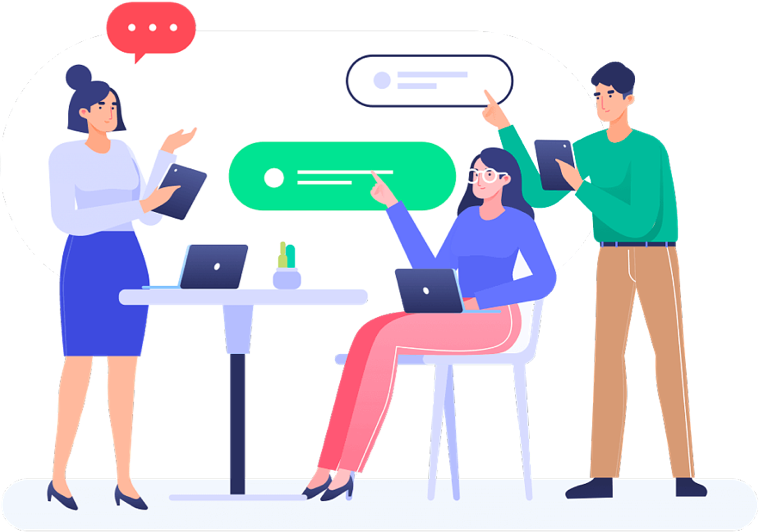微信作为我们生活中不可缺少的社交工具,尽管我们每天都在使用,依然会有我们不了解的技巧,有些小伙伴就会问电脑如何双开微信,微信如何截长图呢,那么今天小编就为大家介绍一下吧,感兴趣的小伙伴一起来看看呀!电
微信作为我们生活中不可缺少的社交工具,尽管我们每天都在使用,依然会有我们不了解的技巧,有些小伙伴就会问电脑如何双开微信,微信如何截长图呢,那么今天小编就为大家介绍一下吧,感兴趣的小伙伴一起来看看呀!

电脑如何双开微信
随着工作的需要,很多小伙伴拥有不止一个微信号,那么在电脑上如何双开微信呢,下面是具体的操作步骤:
打开电脑,点击微信,然后按鼠标右键,打开属性,切换至快捷方式,然后将目标方框里的地址复制下来。返回桌面,按鼠标右键,选择新建一个txt文本。打开文本,先输入:start,然后将刚才复制的内容粘贴下来。先把内容前面和后面两边的双引号删掉,然后在最前面两个反斜杠添加英文的双引号。将一整行的数据复制,粘贴到下一行,然后将文本保存。点击编辑好的文本,按鼠标右键重命名,将后缀名改为bat,双击运行即可完成。
微信如何截长图
方法一:首先打开微信。选择一个聊天对话框,然后鼠标左键点击下方的剪刀图标,鼠标箭头会变成彩色,然后长按鼠标左键选中截图区域。鼠标左键单击完成图标后就已经截好图在聊天对话框里了,再点击发送可以了;

方法二:我们也可以使用快捷指令,在打开微信的前提下,按下Alt和A键,鼠标箭头变成彩色时,长按鼠标左键选中截图区域,点击保存按钮,在弹出来的另存为界面里,可以选择更改文件名和保存类型,再点击保存,即截图已保存想存的地方,也可直接点击完成按钮,也可保存截图。
觉得文章有帮助?点赞支持一下作者吧!
分身王者电脑版
微信无限分身 | 安全稳定多开 | 运行快不闪退
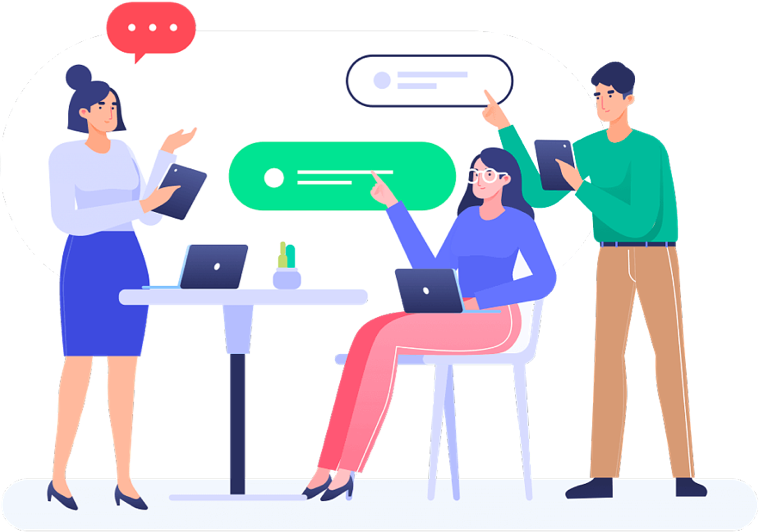
支持微信多开,轻松切换聊天窗口管理微信,告别杂乱桌面。界面简洁,操作简单,让你的沟通更加方便。
快捷回复支持:话术、图片、表情、视频和文件让交流更加快捷,减少重复打字和寻找文件时间。
多聊锁定保护隐私,再不必担心信息泄露,多聊 锁采用专业的加密技术,安全性高、资源消耗低